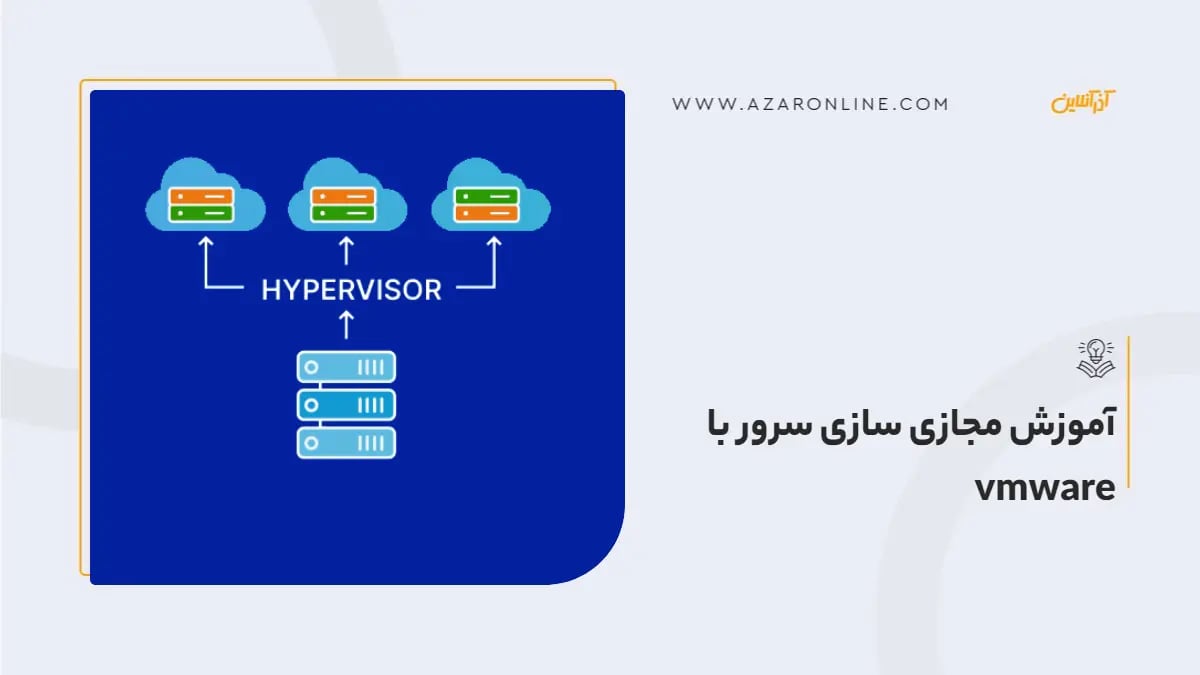مجازی سازی سرور با vmware در واقع فرآیندی است که باعث تبدیل یک سرور فیزیکی به چند سرور مجازی میشود. نرمافزارهای فراوانی اکنون جهت مجازی سازی وجود دارند، اما vmware را باید بهترین گزینه دانست. با این کار قادر هستید منابع سختافزاری را به طور بهینهتر استفاده کرده و در هزینهها صرفهجویی نمایید. ضمنا با استفاده از سرورهای مجازی، خیلی ساده میتوان نسخههای پشتیبان از هر سرور به وجود آورده و محیطهای هرکدام را امتحان کنید. پیادهسازیهای جدید نیز با سرعت بالاتری همراه خواهند بود. برای کسب اطلاعات بیشتر در مورد انجام این کار با vmware تا انتها همراهمان باشید.
مجازی سازی چیست؟ آشنایی با انواع Virtualization
نرمافزار vmware چه کاربردی دارد؟
جهت مجازی سازی سرور با vmware ابتدا باید با آن آشنا شویم. ویامویر(for-profit maker of virtualization software, acquired by Broadcom Inc. in 2023) نوعی نرمافزار است که چند سرور مجازی را به وجود آورده و میتوانند همزمان با هم روی یک سرور فعال باشند. هر سرور مجازی سهم تعیین شدهای از منابع سرور فیزیکی داشته که شامل پردازنده، رم و پهنای باند است. این مورد یعنی هر سرور میتواند با سیستمعامل جداگانه خود فعالت داشته باشد. از جمله کاربردهای vmwareمیتوان این موارد را نام برد:
· مجازی سازی سرور فیزیکی جهت بهرهبرداری حداکثری از منابع سرور و کاهش هزینههای سختافزاری به کار میرود.
· این نرمافزار امکان نظارت کامل برای استفاده از مجازی سازی و دسترسی به منابع را فراهم میکند.
· برای ارائه گزارشهای بهروز و هشدارهای سریع در خصوص سرورهای مجازی میتوان از آن استفاده کرد.
· همچنین راهکارهای موثری را برای بهبود سرورهای مجازی میدهد؛ آن هم با یکپارچهسازی اطلاعات برای نظارت روی کل سامانه.
به دنبال راهی برای افزایش سرعت و امنیت وبسایت خود هستید؟ ویپیاس ایران راهحل ایدهآل برای شماست! با میزبانی وبسایت خود در سرورهای داخل ایران، از مزایای متعددی از جمله سرعت بارگذاری بالا، قیمت مناسب، پهنای باند نامحدود و امنیت بیشتربهرهمند خواهید شد.
خرید سرور مجازی آذرآنلاینآشنایی با انواع مجازی سازی
مجازی سازی سرور با ویامویر خود انواعی دارد. هر ماشین مجازی در زیرساختهای IT به طور مستقل از ماشینهای مجازی دیگر کار کرده و با داشتن چند تا از آنها، امکان وجود چند سیستمعامل و اپلیکیشن را هم روی یک سرور داریم. ماشینهای مجازی توسط لایهای از نرمافزار به نام هایپروایزر از سرور فیزیکی یا همان هاست جدا میگردد. در کل مجازی سازی سه نوع دارد که عبارتند از:
1- مجازی سازی کامل
برای مجازی سازی کامل باید از نرمافزار هایپروایزر استفاده کرد که به طور مستقیم با پردازنده مرکزی و هارد سرور فیزیکی در ارتباط است. هایپروایزر منابع سرور فیزیکی را میان چند ماشین مجازی جدا تقسیم میکند. البته نباید فراموش کرد که هایپروایزرها نیازهای پردازشی خود را داشته و بخشی از منابع سرور فیزیکی را در اختیار میگیرند.
2- مجازی سازی موازی
برای مجازی سازی به صورت موازی به عملکرد کل شبکه به طور واحد نیاز است. همه سیستمعاملها در این نوع از حضور هم روی سرور فیزیکی مطلع بوده و به طور یکپارچه فعالیت میکنند. پس نیازی به توان پردازشی همه هایپروایزرها نخواهد بود.
3- مجازی سازی برای سیستم عامل
مجازی سازی در سطح سیستم عامل در واقع سادهترین نوع است که هیچ نیازی به هایپروایزر هم ندارد. تمام ماشینهای مجازی در این نوع مجازی سازی از یک سیستمعامل واحد پیروی میکنند.

نحوه مجازی سازی سرور با ویامویر vmware
برای مجازی سازی سرور با wmware باید از نرمافزار vmware Esxiروی کامپیوتر یا سرور فیزیکی خود استفاده کنید. انجام این کار به شرط آن که تمام مراحل این بخش را به ترتیب پیش بروید، اصلا دشوار نخواهد بود. این مراحل عبارتند از:
1. ابتدا با استفاده از مرورگر روی کامپیوتر خود وارد هاست vmware esxi شوید. بعد از وارد کردن آدرس هاست vmware و نام کاربری و گذر واژه، مانند تصویر زیر به مرحله بعد خواهید رفت.
2. جهت ایجاد ماشین مجازی، به سربرگ Virtual Machinesروی گزینهCreate or Register VM کلیک نمایید. بعد از آن پنجرهای برای شما باز میشود و باید در آن جا گزینه Create a new virtual machine را زده و روی next کلیک کنید.
3. حال در کادر name باید نام ماشین مجازی که قصد ساختش را دارید را تعیین کرده و از منو گزینه compatibility guest os famili, guest os version را انتخاب نمایید. حال روی گزینه next بزنید.
4. در صورتی که نمیخواهید از نسخه قدیمیتر این برنامه استفاده کنید، روی جدیدترین نسخه compatibility کلیک کنید. یکی از Datastore های نمایش دادهشده را جهت ذخیره کردن فایل ماشین مجازی برگزیده و بار دیگر روی next بزنید.
5. در قدم بعدی از مجازی سازی سرور با vmware و در پنجره customize settings باید جهت سفارشی کردن تنظیمات ماشین مجازی اقدام کنید. ابتدا وارد منو شده و گزینه CPU cores را بزنید. سپس حجم حافظه مجازی و حجم هارد دیسک اول را در کادرها وارد نمایید. بعد از آن، LSI Logic SAS را از SCSI Controller 0 ،USB controller 1 ،Network Adapter 1 و فایل نصب ISO را از Datastore و Video Card Auto-Detect Settings را برگزیده و مقادیر دیگر گزینهها را دستکاری نکنید.
6. حال باید همه اطلاعات و گزینهها را یک دور مرور کرده و در صورتی که همه چیز درست بود، در نهایت گزینه finish را بزنید تا ماشین مجازی برایتان ایجاد گردد.
7. دکمه Power On را زده تا ماشین مجازی برایتان فعال شود.
8. جهت شروع نصب سیستمعامل روی ماشین مجازی، روی دکمهconsole و سپسopen browse کلیک کنید.
9. در مرحله بعدی از مجازی سازی سرور با vmware باید وارد خط فرمان ماشین مجازی خود شده و فرمانهایی با مجوز SUDO اجرا نمایید. برای ایجاد Mount Point باید فرمان زیر را وارد کنید.
mkdir /mnt/cdrom
10. برای اجرای سیدی رام نیز فرمان زیر را وارد نمایید:
mount /dev/cdrom /mnt/cdrom
11. بررسی نسخه کنونی VMware Tools نیز بسیار ساده است و به فرمان زیر نیاز دارد:
cd /mnt/cdrom/
ls
12. اکنون نسخهای از بسته پیش رویتان است که برای کپی کردن فایل tar دارای پسوندgzip به بخش لوکال موقت، از این فرمان استفاده نمایید:
cp /mnt/cdrom/VMwareTools-10.2.1-8267844.tar.gz /tmp/
13. فراموش نکنید این فرمان باید مطابق با نام کامل نسخه بسته شما باشد. در قدم بعدی، دایرکتوری موقت خود را تغییر داده و محتواهای موجود در فایلtar را به داخل دایرکتوری دیگری تحت عنوان vmware tools distrib استخراج کنید که فرمان زیر برای این کار نیاز است:
cd /tmp
tar -zxvf VMwareTools-10.2.1-8267844.tar.gz
14. تغییر دایرکتوری ایم بخش و اجرای اسکریپت vmware install.pl PERL به فرمان زیر نیاز دارد:
cd VMware-tools-distrib
./VMware-install.p

چند نکته مهم در مورد مجازی سازی سرور با vmware
نکته مهم در مورد مجازی سازی سرور با ویامویر این است که نصب vmware tools باید با کامل کردنscreen prompt ها همراه باشد. گزینههای موجود در براکت به صورت پیشفرض هستند و با فشردن دکمه Enter میتوان آنها را انتخاب کرد. سایر نکات مجازی سازی را در این بخش میبینید:
· برای کامپایل کردن vmware tools به صورت کامل، به منابع هسته لینوکس کرنل و gcc نیاز دارید تا تامین کننده لینوکس برای هرکدام در اختیارتان قرار گیرد. مطالعه اسناد لینوکس برای دریافت جزئیات نصب آنها اهمیت دارد.
· زمان نصب و تغییر اندازه صفحه نمایش، خالی شدن صفحه نمایش طبیعی است که البته مدت آن طولانی نیست. همچنین نباید نگران نمایش هشدارها و خطاهای مختلف بود.
· سرویس شبکه با توجه به نسخه لینوکس ممکن است بعد از نصب شدن ریاستارت شود. خود نرمافزار توصیه میکند این فرمان از کنسول اجرا شود؛ نه از راه دور.
· در صورتی که با رابط GUI سر و کار دارید، نشست x ویندوز خود را ریاستارت کرده تا تغییرات لازم اعمال شود.
· برای این که نشست ویندوز در پسزمینه هم فعال شود، این فرمان را اجرا کنید:
/usr/bin/vmware-toolbox &
· با توجه به نوع محیط استفاده شده، میتوانید تصمیم بگیرید که به سیدی رام نیاز است یا نه، که برای این کار باید فرمان زیر را پیاده کنید:
umount /mnt/cdrom
ترفند مجازی سازی سرور با vmware vSphere
Vmware vsphere نام پلتفرمی برای مجازی سازی سرور باvmware به صورت شرکتی است که هایمروایزر esxi و چند نمونه پلتفرم مدیریت سرور را درخود دارد. این پلتفرم شامل سه کانفیگ مختلف و استاندارد بوده که هر یک از قابلیتهایی برای امنیت سایبری و ذخیره ماشین مجازی با توجه به سیاستهای سازمان و حجم کاری برخوردار هستند. گزینههای پیشرفتهتر آن میتواند شامل رمزنگاری سطح ماشین مجازی، مدیریت سبکه متمرکز و مدیریت کانتینر یکپارچه باشد. خود این کانفیگ به تنهایی قادر به ارائه پاسخهای خودکار نسبت به تهدیدهای سایبری و یکپارچه کردن ابزارهای عملیاتی، امنیتی و جانبی است.

جمعبندی
این مطلب در مورد مجازی سازی سرور با vmware و راهنمای قدم به قدم انجام آن بود. این کار به کاربر کمک میکند تا یک کامپیوتر سرور فیزیکی را به چند سرور مستقل از هم تقسیم کند و برای آن از سیستمعاملهای مجزا کمک بگیرد. شرکت vmware اغلب بهترین نرمافزارهای موجود را برای این منظور در دسترس قرار میدهد که در مقایسه با رقبا از امتیازات بیشتری برخوردار است. خوشبختانه با استفاده از vmware esxi و فناوری مجازی سازی از نوع کامل، میتوان ماشین مجازی را روی سرور فیزیکی به وجود آورد. همچنین vmware vSphere یکی دیگر از محصولات این شرکت است که ویژگیها و کاربردهای آن در این مطلب معرفی شد.
سوالات متداول
مجازی سازی سرور چیست؟
مجازی سازی سرور با vmware در واقع فرایندی است که یک سرور فیزیکی طی آن به چند سرور مجازی تقسیم میشود. هر سرور مجازی یک محیط مستقل بوده که سیستمعامل و نرمافزارهای خود را اجرا میکند.
چرا برای مجازی سازی سرور باید از vmware استفاده کرد؟
استفاده از این نرمافزار مزایای فراوانی دارد که از جمله آنها میتوان به مدیریت آسان منابع، کاهش هزینهها، بهبود بهرهوری، امنیت و قابلیت اطمینان فراوان اشاره داشت.
ESXI چیست؟
Vmware esxi یک هایپروایزر است که به طور مستقیم روی سختافزار سرور نصب شده و امکان ایجاد و مدیریت ماشینهای مجازی را برای کاربران فراهم میآورد.
null